Die Lösung: Öffnen Sie einen neuen Tab per Drag & Drop in allen / aus allen Explorer-Ansichten unter Windows 11, 10, 8.1, ... und MS-Server 2019, ...!
1. Starten Sie wie immer den kostenlosen alternativen Explorer für Windows.
2. Ziehen Sie einen Ordner oder legen Sie ihn ab und legen Sie ihn auf der Registerkarte im freien Bereich.
( Siehe Bild 1 Punkt 1 und 2 )
PS: dies funktioniert zwischen allen Datei Explorer Ansichten, das ablegen der Ordner auf der Registerakte ergo Tab-leiste kann auch aus dem Windows Explorer erfolgen oder auch aus anderen Programmen unter allen MS Window Betriebssystemen!
| (Bild-1) Quad-Explorer und neuer Tab per Drag & Drop! |
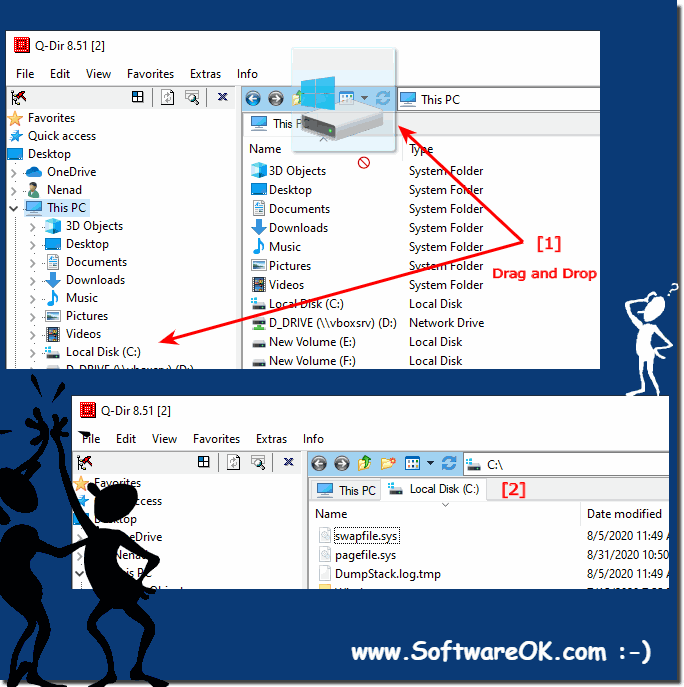 |
Info:
Bei der Verwaltung von wichtigen Dokumenten ist eine arbeiten mit Registerkarten mit eigenen Einstellungen im Quad-Explorer für viele Microsoft Windows Anwender ein wichtiger möglichkeit beim Öffnen der Verzeichnisse und Verwalten von Ordnern, Dokumenten und Dateien durch die im Quad-Explorer anpassbaren Tabs bzw Registerkarten. Somit wird auf Windows das verwalten der Dokumente und Bilder auch bei komplexer Verzeichnisstruktur einfacher ebenso als ob man mehrere Explorer Fenster verwendet!
Bei der Verwaltung von wichtigen Dokumenten ist eine arbeiten mit Registerkarten mit eigenen Einstellungen im Quad-Explorer für viele Microsoft Windows Anwender ein wichtiger möglichkeit beim Öffnen der Verzeichnisse und Verwalten von Ordnern, Dokumenten und Dateien durch die im Quad-Explorer anpassbaren Tabs bzw Registerkarten. Somit wird auf Windows das verwalten der Dokumente und Bilder auch bei komplexer Verzeichnisstruktur einfacher ebenso als ob man mehrere Explorer Fenster verwendet!
